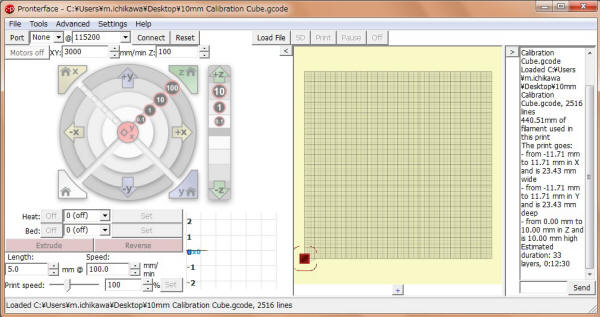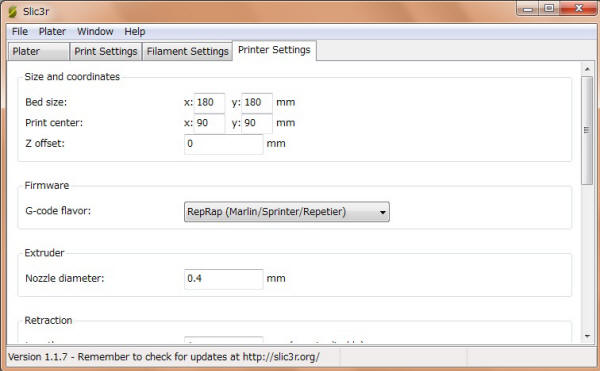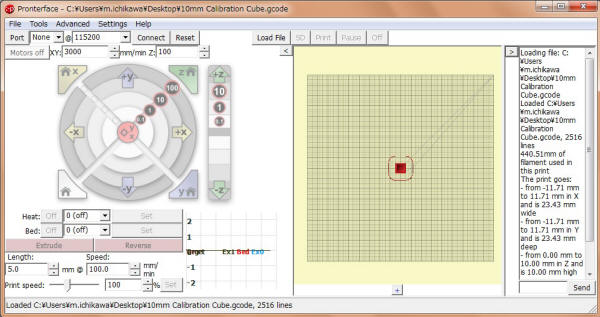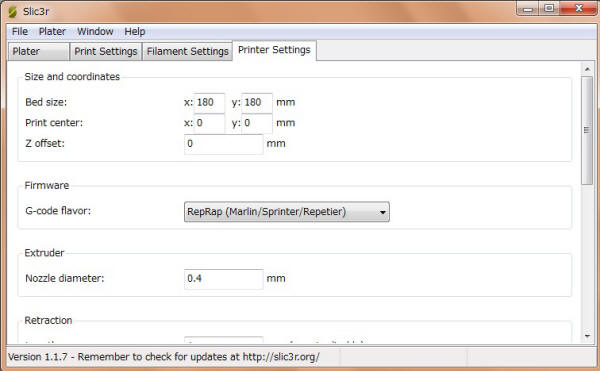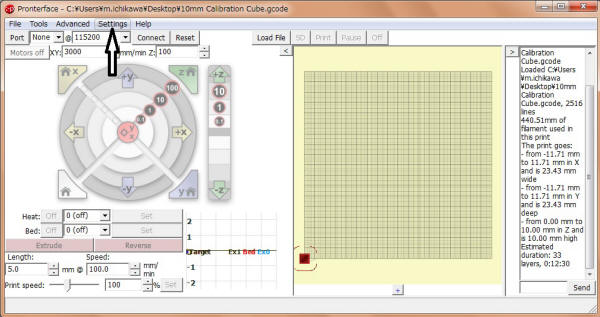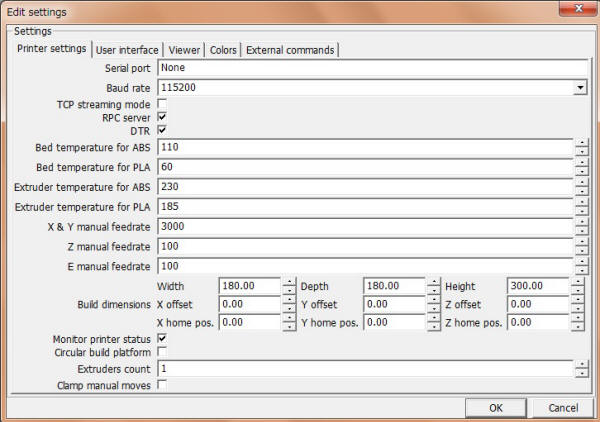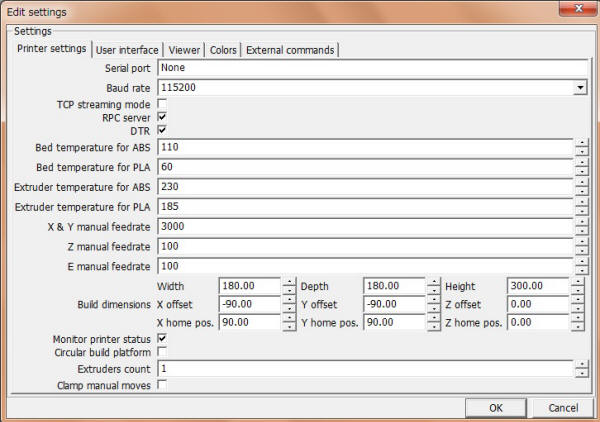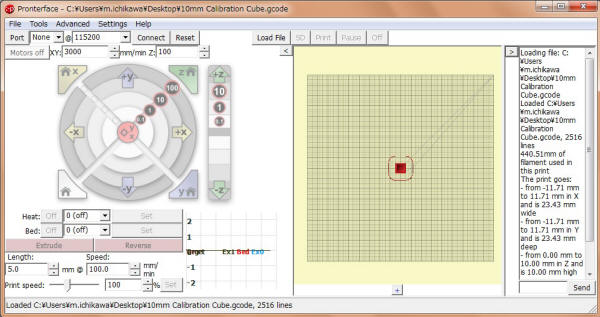
ビューアの中心にプリント対象物が表示され、何の問題もなくプリントの準備が整ったかのように見えます。
ところが実際にプリントを開始してみると、アームが急にY・Z軸方向に移動して可動限界を超えてしまいます。
ステッピングモータのトルクは強大で、フレームがギシギシ音を立てるほどです。慌ててプリンタの電源を切ります。
|
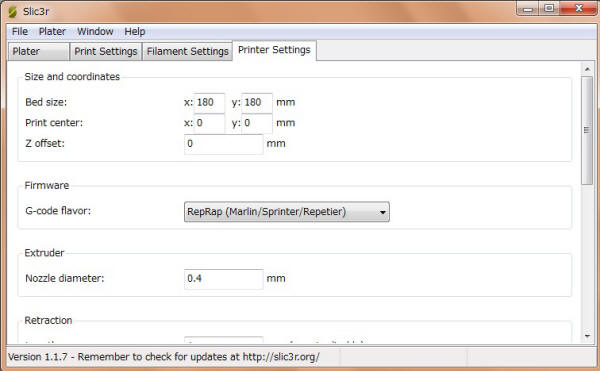
デルタ型だからといって都合よくベッドの中心に原点を設定しようとしたのが間違いだったのでしょうか。
Slic3rのPrint
centerをx:0、y:0に戻します。同じようにG-codeに変換し、Pronterfaceに読み込ませると、
|
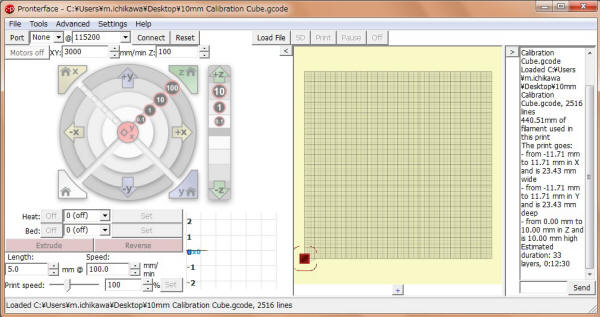
プリント対象物はビューアの左下隅に表示されてしまいます。ウィンドウの配置が悪いと、大部分が陰に隠れて
見えなくなってしまいます。ただし、プリントを開始してみるとテーブルの中心に正しく造形されていきます。正常に
プリントできるのをいいことにしばらく出力を続けてきましたが、2台目Prusaの計画も進みかなり慣れてきた
ところで、この問題の解決を考えることにしました。
|
|
Pronterfaceの設定 |

Pronterface使用法の詳細な説明書は、自分で探した限りでは見つかりませんでした。PronterfaceのWEBからの
リンクにUSING
PRINTRUNがありますが英文テキストのみの解説で理解に手間取りそうです。
分かりやすいのはhttp://wp.boim.com/?p=75です。
|
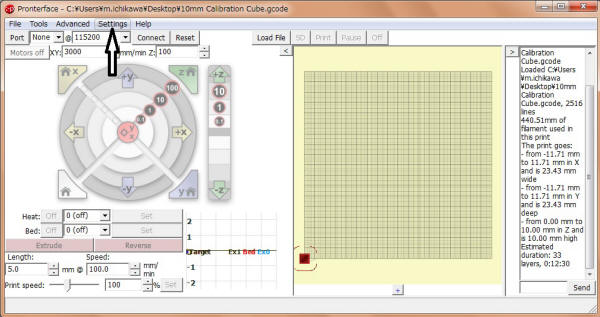
恥ずかしいことにチュートリアルに頼ってばかりで、メニューバーの操作を怠っていました。「Setting」をクリックします。
|
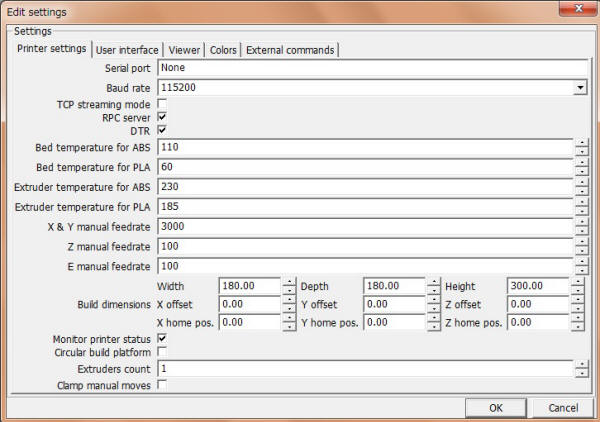
テーブル(造形範囲)の設定で、X・Y・Z軸全てに「offset」と「home」の設定が加わっています。デフォルト状態では
Xhome:0、Yhome:0、Xoffset:0、Yhome:0です。
|
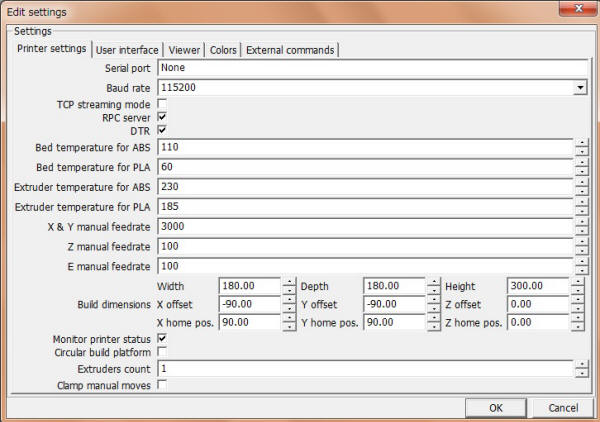
Xhome:90、Yhome:90で原点がテーブルの中心に変更されそうですが、それだけではアームが再度暴れます。
ポイントはXoffset:-90、Yoffset:-90を入力しておく点です。Slic3rのPrint
centerはx:0、y:0のままです。
|
|
|
![]() 守谷工房のMachineへ
守谷工房Topへ
守谷工房のMachineへ
守谷工房Topへ